ਵਿਸ਼ਾ - ਸੂਚੀ
ਐਕਸਲ ਵਿੱਚ ਸੰਖਿਆਵਾਂ ਨੂੰ ਗੁਣਾ ਕਰਨਾ ਬਹੁਤ ਆਸਾਨ ਹੈ। ਪਰ ਜਦੋਂ ਮਲਟੀਪਲ ਸੈੱਲਾਂ , ਕਾਲਮਾਂ ਅਤੇ ਕਤਾਰਾਂ ਨੂੰ ਗੁਣਾ ਕਰਦੇ ਹੋਏ, ਤੁਹਾਨੂੰ ਅਕਸਰ ਮੁਸ਼ਕਲਾਂ ਦਾ ਸਾਹਮਣਾ ਕਰਨਾ ਪੈਂਦਾ ਹੈ। ਐਕਸਲ ਵਿੱਚ ਗੁਣਾ ਦੇ ਵੱਖ-ਵੱਖ ਤਰੀਕਿਆਂ ਨੂੰ ਜਾਣਨਾ ਤੁਹਾਡੇ ਗਣਨਾ ਦੇ ਸਮੇਂ ਨੂੰ ਬਚਾ ਸਕਦਾ ਹੈ। ਇਸ ਟਿਊਟੋਰਿਅਲ ਵਿੱਚ, ਅਸੀਂ ਦੇਖਾਂਗੇ ਕਿ ਐਕਸਲ ਵਿੱਚ ਕਾਲਮਾਂ, ਸੈੱਲਾਂ, ਕਤਾਰਾਂ, ਅਤੇ ਸੰਖਿਆਵਾਂ ਨੂੰ ਇੱਕ ਤੋਂ ਵੱਧ ਤਰੀਕਿਆਂ ਨਾਲ ਕਿਵੇਂ ਗੁਣਾ ਕਰਨਾ ਹੈ।
ਅਭਿਆਸ ਵਰਕਬੁੱਕ ਡਾਊਨਲੋਡ ਕਰੋ
ਜਦੋਂ ਤੁਸੀਂ ਹੋ ਤਾਂ ਕਸਰਤ ਕਰਨ ਲਈ ਇਸ ਅਭਿਆਸ ਵਰਕਬੁੱਕ ਨੂੰ ਡਾਊਨਲੋਡ ਕਰੋ। ਇਸ ਲੇਖ ਨੂੰ ਪੜ੍ਹੋ।
Excel.xlsx ਵਿੱਚ ਗੁਣਾ
ਐਕਸਲ ਵਿੱਚ ਗੁਣਾ ਕਰਨ ਦੇ 8 ਤੇਜ਼ ਤਰੀਕੇ
ਹੇਠਾਂ ਦਿੱਤੇ ਵਿੱਚ, ਮੈਂ ਸਾਂਝਾ ਕੀਤਾ ਹੈ ਐਕਸਲ ਵਿੱਚ ਗੁਣਾ ਕਰਨ ਲਈ 8 ਤੇਜ਼ ਅਤੇ ਸਧਾਰਨ ਤਰੀਕੇ।
ਮੰਨ ਲਓ ਕਿ ਸਾਡੇ ਕੋਲ ਕੁਝ ਉਤਪਾਦ ਦਾ ਨਾਮ , ਯੂਨਿਟ ਕੀਮਤ , ਅਤੇ ਮਾਤਰ ਦਾ ਡੇਟਾਸੈਟ ਹੈ। ਡੇਟਾਸੇਟ ਤੋਂ ਇਸ ਜਾਣਕਾਰੀ ਦੀ ਵਰਤੋਂ ਕਰਦੇ ਹੋਏ ਅਸੀਂ ਕੁੱਲ ਕੀਮਤ ਦੀ ਗਣਨਾ ਕਰਨ ਲਈ ਗੁਣਾ ਕਰਨਾ ਸਿੱਖਾਂਗੇ। ਬਣੇ ਰਹੋ!

1. ਐਕਸਲ ਵਿੱਚ ਸੈੱਲਾਂ ਨੂੰ ਗੁਣਾ ਕਰਨ ਲਈ ਤਾਰਾ ਚਿੰਨ੍ਹ ਦੀ ਵਰਤੋਂ ਕਰੋ
ਸੈੱਲਾਂ ਨੂੰ ਸੰਖਿਆਵਾਂ ਨਾਲ ਗੁਣਾ ਕਰਨ ਦਾ ਸਭ ਤੋਂ ਸਰਲ ਤਰੀਕਾ ਹੈ ਤਾਰੇ ਦੀ ਵਰਤੋਂ ਕਰਨਾ ਚਿੰਨ੍ਹ ( * )। ਤੁਹਾਨੂੰ ਗੁਣਾ ਆਉਟਪੁੱਟ ਪ੍ਰਾਪਤ ਕਰਨ ਲਈ ਸੈੱਲਾਂ ਜਾਂ ਸੰਖਿਆਵਾਂ ਦੇ ਵਿਚਕਾਰ ਇੱਕ ਤਾਰਾ ਚਿੰਨ੍ਹ ਦੀ ਵਰਤੋਂ ਕਰਨੀ ਪਵੇਗੀ। ਹੇਠਾਂ ਦਿੱਤੇ ਕਦਮਾਂ ਦੀ ਪਾਲਣਾ ਕਰੋ-
ਕਦਮ:
- ਪਹਿਲਾਂ, ਇੱਕ ਸੈੱਲ ( E5 ) ਚੁਣੋ ਅਤੇ ਲਿਖੋ ਹੇਠਾਂ ਦਿੱਤੇ ਫਾਰਮੂਲੇ ਨੂੰ ਹੇਠਾਂ ਕਰੋ-
=C5*D5 
- ਦੂਜਾ, ਐਂਟਰ <ਦਬਾਓ 2>ਆਉਟਪੁੱਟ ਪ੍ਰਾਪਤ ਕਰਨ ਲਈ।
- ਤੀਜਾ, ਸਾਰੇ ਭਰਨ ਲਈ “ ਫਿਲ ਹੈਂਡਲ ” ਨੂੰ ਹੇਠਾਂ ਖਿੱਚੋ।ਸੈੱਲ।

- ਅੰਤ ਵਿੱਚ, ਸਾਨੂੰ ਇੱਕ ਨਵੇਂ ਕਾਲਮ ਵਿੱਚ ਆਪਣਾ ਗੁਣਾ ਆਉਟਪੁੱਟ ਮਿਲਿਆ।

ਹੋਰ ਪੜ੍ਹੋ: ਐਕਸਲ ਵਿੱਚ ਗੁਣਾ ਸਾਈਨ ਇਨ ਦੀ ਵਰਤੋਂ ਕਿਵੇਂ ਕਰੀਏ (3 ਵਿਕਲਪਿਕ ਤਰੀਕਿਆਂ ਨਾਲ)
2. ਐਕਸਲ ਵਿੱਚ ਪੂਰੇ ਕਾਲਮ ਨੂੰ ਗੁਣਾ ਕਰੋ
ਕੁਝ ਮਾਮਲਿਆਂ ਵਿੱਚ, ਤੁਹਾਨੂੰ ਇੱਕ ਪੂਰੇ ਕਾਲਮ ਨੂੰ ਦੂਜੇ ਨਾਲ ਗੁਣਾ ਕਰਨ ਦੀ ਲੋੜ ਹੋ ਸਕਦੀ ਹੈ। ਇਹ ਦੋ ਤਰੀਕਿਆਂ ਨਾਲ ਕੀਤਾ ਜਾ ਸਕਦਾ ਹੈ।
2.1 ਫਿਲ ਹੈਂਡਲ ਦੀ ਵਰਤੋਂ ਕਰੋ
ਕਾਲਮ ਨੂੰ ਭਰਨ ਵਾਲੇ ਹੈਂਡਲ ਦੀ ਵਰਤੋਂ ਕਰਕੇ ਵਰਕਸ਼ੀਟ ਵਿੱਚ ਗੁਣਾ ਕਰਨਾ ਸਹੀ ਹੱਲ ਹੈ।
ਪੜਾਅ:
- ਇਸੇ ਤਰ੍ਹਾਂ, ਇੱਕ ਸੈੱਲ ( E5 ) ਚੁਣੋ ਅਤੇ ਫਾਰਮੂਲੇ ਨੂੰ ਹੇਠਾਂ ਲਿਖੋ-
=D5*C5 
- ਹੌਲੀ ਨਾਲ, ਨਤੀਜਾ ਪ੍ਰਾਪਤ ਕਰਨ ਲਈ ਐਂਟਰ ਬਟਨ ਦਬਾਓ।
- ਉਸ ਤੋਂ ਬਾਅਦ, ਜਿਵੇਂ ਕਿ ਹੇਠਾਂ ਦਿੱਤੇ ਸਕ੍ਰੀਨਸ਼ੌਟ ਵਿੱਚ “ ਫਿਲ ਹੈਂਡਲ ” ਨੂੰ ਕਈ ਕਾਲਮਾਂ ਤੱਕ ਹੇਠਾਂ ਖਿੱਚੋ।

- ਥੋੜ੍ਹੇ ਸਮੇਂ ਵਿੱਚ, ਅਸੀਂ ਐਕਸਲ ਵਿੱਚ ਕਾਲਮਾਂ ਨੂੰ ਸਫਲਤਾਪੂਰਵਕ ਗੁਣਾ ਕਰ ਲਿਆ ਹੈ।

ਹੋਰ ਪੜ੍ਹੋ: ਇੱਕ ਕਾਲਮ ਨੂੰ ਇੱਕ ਨਾਲ ਕਿਵੇਂ ਗੁਣਾ ਕਰਨਾ ਹੈ ਐਕਸਲ ਵਿੱਚ ਨੰਬਰ (4 ਆਸਾਨ ਤਰੀਕੇ)
2.2 ਐਰੇ ਫਾਰਮੂਲਾ ਦੀ ਵਰਤੋਂ ਕਰੋ
ਜੇ ਤੁਸੀਂ ਕਾਲਮਾਂ ਨੂੰ ਗੁਣਾ ਕਰਨ ਦਾ ਇੱਕ ਤੇਜ਼ ਤਰੀਕਾ ਚਾਹੁੰਦੇ ਹੋ ਤਾਂ ਤੁਸੀਂ ਐਰੇ ਫਾਰਮੂਲੇ ਦੀ ਵਰਤੋਂ ਕਰ ਸਕਦੇ ਹੋ।
ਪੜਾਅ:
- ਪਿਛਲੇ ਵਾਂਗ, ਇੱਕ ਸੈੱਲ ( E5 ) ਨੂੰ ਚੁਣ ਕੇ ਸ਼ੁਰੂ ਕਰੋ ਅਤੇ ਹੇਠਾਂ ਦਿੱਤੇ ਫਾਰਮੂਲੇ ਨੂੰ ਰੱਖੋ-
=C5:C13*D5:D13
- ਇਸ ਲਈ, ਨਤੀਜਾ ਪ੍ਰਾਪਤ ਕਰਨ ਲਈ Ctrl+Shift+Enter ਦਬਾਓ। t.

- ਅੰਤ ਵਿੱਚ, ਕਾਲਮਾਂ ਨੂੰ ਸਾਡੇ ਵਾਂਗ ਗੁਣਾ ਕੀਤਾ ਜਾਵੇਗਾਉਮੀਦ ਹੈ।

ਹੋਰ ਪੜ੍ਹੋ: ਐਕਸਲ ਵਿੱਚ ਦੋ ਕਾਲਮਾਂ ਨੂੰ ਕਿਵੇਂ ਗੁਣਾ ਕਰਨਾ ਹੈ (5 ਸਭ ਤੋਂ ਆਸਾਨ ਤਰੀਕੇ)
3. ਐਕਸਲ ਵਿੱਚ ਕਤਾਰਾਂ ਨੂੰ ਗੁਣਾ ਕਰੋ
ਕਈ ਵਾਰ ਵਰਕਸ਼ੀਟ ਵਿੱਚ ਕਤਾਰਾਂ ਦਾ ਗੁਣਾ ਕਰਦੇ ਸਮੇਂ ਸਾਨੂੰ ਸਮੱਸਿਆਵਾਂ ਦਾ ਸਾਹਮਣਾ ਕਰਨਾ ਪੈ ਸਕਦਾ ਹੈ। ਪਰ ਇਹ ਹੁਣ ਕੋਈ ਸਮੱਸਿਆ ਨਹੀਂ ਹੋਵੇਗੀ। ਮੈਂ ਵਾਧੇ ਨੂੰ ਗੁਣਾ ਕਰਨ ਲਈ ਇੱਕ ਸਧਾਰਨ ਹੱਲ ਲੈ ਕੇ ਆਇਆ ਹਾਂ।
ਮੰਨ ਲਓ ਸਾਡੇ ਕੋਲ ਕੁਝ ਉਤਪਾਦ ਦੇ ਨਾਮ , ਯੂਨਿਟ ਕੀਮਤ , ਮਾਤਰ ਦਾ ਇੱਕ ਡੇਟਾਸੈਟ ਹੈ। ਅਤੇ ਕੁੱਲ ਕੀਮਤ ਕਤਾਰ ਅਨੁਸਾਰ ਵਿਵਸਥਿਤ। ਹੁਣ ਅਸੀਂ ਇਹਨਾਂ ਕਤਾਰਾਂ ਨੂੰ ਕੁਝ ਆਸਾਨ ਟ੍ਰਿਕਸ ਨਾਲ ਗੁਣਾ ਕਰਾਂਗੇ।

3.1 ਫਿਲ ਹੈਂਡਲ ਦੀ ਵਰਤੋਂ ਕਰੋ
ਪਿਛਲੀਆਂ ਵਿਧੀਆਂ ਵਾਂਗ ਹੀ ਇੱਕ ਫਾਰਮੂਲਾ ਵਰਤਦੇ ਹਨ ਅਤੇ ਫਿਰ ਫਿਲ ਹੈਂਡਲ ਨੂੰ ਖਿੱਚਦੇ ਹਨ। . ਬੱਸ ਇਹ ਹੈ।
ਕਦਮ:
- ਸਭ ਤੋਂ ਵੱਧ, ਇੱਕ ਸੈੱਲ ( C7 ) ਚੁਣੋ ਅਤੇ ਲਾਗੂ ਕਰੋ ਫਾਰਮੂਲਾ-
=C5*C6 
- ਅੱਗੇ, ਐਂਟਰ ਤੇ ਕਲਿੱਕ ਕਰੋ ਅਤੇ ਇਸ ਤੋਂ ਬਾਅਦ “ ਫਿਲ ਹੈਂਡਲ ” ਨੂੰ ਖਿੱਚੋ ਜਦੋਂ ਇਹ ਦਿਖਾਈ ਦਿੰਦਾ ਹੈ।

- ਅੰਤ ਵਿੱਚ, ਤੁਸੀਂ ਅੰਕਾਂ ਨੂੰ ਗੁਣਾ ਕਰਕੇ ਆਉਟਪੁੱਟ ਪ੍ਰਾਪਤ ਕਰੋਗੇ। ਕਤਾਰਾਂ ਅਨੁਸਾਰ।

3.2 ਐਰੇ ਫਾਰਮੂਲੇ ਦੀ ਵਰਤੋਂ ਕਰੋ
ਕਤਾਰਾਂ ਨੂੰ ਗੁਣਾ ਕਰਨ ਲਈ ਇੱਕ ਐਰੇ ਫਾਰਮੂਲਾ ਚਲਾਉਣਾ ਜ਼ਿਆਦਾਤਰ ਵੱਡੇ ਡੇਟਾਸੈਟਾਂ ਲਈ ਵਰਤਿਆ ਜਾਂਦਾ ਹੈ।
ਪੜਾਅ:
- ਇੱਕ ਸੈੱਲ ( C7 ) ਚੁਣੋ ਅਤੇ ਹੇਠਾਂ ਦਿੱਤੇ ਫਾਰਮੂਲੇ ਨੂੰ ਹੇਠਾਂ ਰੱਖੋ-
=C5:F5*C6:F6
- ਇੱਛਤ ਨਤੀਜਾ ਪ੍ਰਾਪਤ ਕਰਨ ਲਈ Ctrl+Shift+Enter ਅੱਗੇ ਕਲਿੱਕ ਕਰੋ।

- ਇੱਕ ਝਲਕ ਦੇ ਅੰਦਰ, ਆਉਟਪੁੱਟ ਗੁਣਾ ਕਰਕੇ ਸਾਡੇ ਹੱਥਾਂ ਵਿੱਚ ਹੋਵੇਗਾਕਤਾਰਾਂ।

ਹੋਰ ਪੜ੍ਹੋ: ਐਕਸਲ (5 ਆਸਾਨ ਤਰੀਕੇ) ਵਿੱਚ ਗੁਣਾ ਫਾਰਮੂਲੇ ਨੂੰ ਕਿਵੇਂ ਗੋਲ ਕਰਨਾ ਹੈ
4. ਇੱਕ ਸਥਿਰ ਸੰਖਿਆ ਨਾਲ ਗੁਣਾ ਕਰੋ
ਇੱਕ ਐਕਸਲ ਵਰਕਸ਼ੀਟ 'ਤੇ ਕੰਮ ਕਰਦੇ ਸਮੇਂ ਕਈ ਵਾਰ ਸਾਨੂੰ ਇੱਕ ਨਿਸ਼ਚਿਤ ਸੰਖਿਆ ਨਾਲ ਗੁਣਾ ਕਰਨ ਦੀ ਲੋੜ ਹੁੰਦੀ ਹੈ। ਅਜਿਹਾ ਕਰਨ ਲਈ-
ਪੜਾਅ:
- ਸ਼ੁਰੂ ਕਰਨ ਲਈ, ਇੱਕ ਸੈੱਲ ( D7 ) ਦੀ ਚੋਣ ਕਰੋ ਅਤੇ ਹੇਠਾਂ ਦਿੱਤੇ ਫਾਰਮੂਲੇ ਨੂੰ ਲਾਗੂ ਕਰੋ-
=C7*$C$4 
- ਇਸੇ ਤਰੀਕੇ ਨਾਲ, ਹਿੱਟ ਕਰੋ ਐਂਟਰ ਕਰੋ ਅਤੇ “ ਫਿਲ ਹੈਂਡਲ ” ਨੂੰ ਹੇਠਾਂ ਖਿੱਚੋ।
- ਹੇਠਾਂ, ਤੁਹਾਨੂੰ ਸਾਰੀਆਂ ਸੰਖਿਆਵਾਂ ਨੂੰ ਨਿਸ਼ਚਿਤ ਸੰਖਿਆਤਮਕ ਮੁੱਲ ਨਾਲ ਗੁਣਾ ਕਰਕੇ ਪ੍ਰਾਪਤ ਹੋਵੇਗਾ।

ਹੋਰ ਪੜ੍ਹੋ: ਜੇਕਰ ਸੈੱਲ ਵਿੱਚ ਮੁੱਲ ਹੈ ਤਾਂ ਐਕਸਲ ਫਾਰਮੂਲਾ (3 ਉਦਾਹਰਨਾਂ) ਦੀ ਵਰਤੋਂ ਕਰਕੇ ਗੁਣਾ ਕਰੋ
5. ਵਿੱਚ ਪ੍ਰਤੀਸ਼ਤ ਗੁਣਾ ਕਰੋ ਐਕਸਲ
ਠੀਕ ਹੈ, ਕੁਝ ਮਾਮਲਿਆਂ ਵਿੱਚ ਤੁਹਾਨੂੰ ਪ੍ਰਤੀਸ਼ਤਾਂ ਨਾਲ ਸੰਖਿਆਵਾਂ ਨੂੰ ਗੁਣਾ ਕਰਨ ਦੀ ਲੋੜ ਹੋ ਸਕਦੀ ਹੈ। ਤੁਸੀਂ ਸੰਖਿਆਵਾਂ ਦੇ ਵਿਚਕਾਰ ਤਾਰੇ ਚਿੰਨ੍ਹ (*) ਦੀ ਵਰਤੋਂ ਕਰਕੇ ਅਜਿਹਾ ਕਰ ਸਕਦੇ ਹੋ।
ਕਲਪਨਾ ਕਰੋ ਕਿ ਸਾਡੇ ਕੋਲ ਕੁਝ ਉਤਪਾਦ ਦਾ ਨਾਮ , ਉਤਪਾਦ ਦੀ ਕੀਮਤ<2 ਦਾ ਡੇਟਾਸੈਟ ਹੈ।>, ਅਤੇ VAT । ਹੁਣ ਅਸੀਂ ਗੁਣਾ ਕਰਕੇ ਕੁੱਲ ਵੈਟ ਰਾਸ਼ੀ ਦੀ ਗਣਨਾ ਕਰਾਂਗੇ।

ਕਦਮ:
- ਬਸ , ਇੱਕ ਸੈੱਲ ( E5 ) ਚੁਣੋ ਅਤੇ ਹੇਠਾਂ ਤੋਂ ਫਾਰਮੂਲਾ ਪਾਓ-
=C5*D5 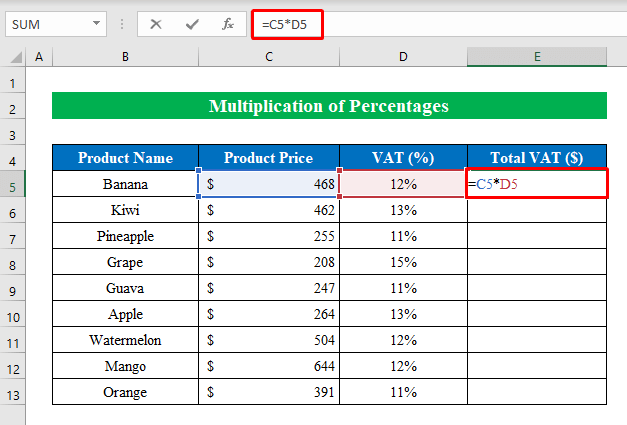
- ਉਸੇ ਕ੍ਰਮ ਵਿੱਚ, ਐਂਟਰ ਦਬਾਓ ਅਤੇ ਸਾਰੇ ਸੈੱਲਾਂ ਨੂੰ ਭਰਨ ਲਈ “ ਫਿਲ ਹੈਂਡਲ ” ਨੂੰ ਹੇਠਾਂ ਖਿੱਚੋ।
- ਅੰਤ ਵਿੱਚ , ਇੱਕ ਪਲ ਦੇ ਅੰਦਰ ਗੁਣਾ ਆਉਟਪੁੱਟ ਤੁਹਾਡੇ ਵਿੱਚ ਹੋ ਜਾਵੇਗਾਹੱਥ।

ਹੋਰ ਪੜ੍ਹੋ: ਐਕਸਲ ਵਿੱਚ ਗੁਣਾ ਫਾਰਮੂਲਾ (6 ਤੇਜ਼ ਪਹੁੰਚ)
6. ਗੁਣਾ ਕਰਨ ਲਈ PRODUCT ਫੰਕਸ਼ਨ ਲਾਗੂ ਕਰੋ
ਕਈ ਵਾਰ ਸਾਨੂੰ ਇੱਕੋ ਸਮੇਂ ਇੱਕ ਸਥਿਰ ਸੰਖਿਆਤਮਕ ਮੁੱਲ ਵਾਲੇ ਸੈੱਲਾਂ ਵਿਚਕਾਰ ਗੁਣਾ ਕਰਨ ਦੀ ਲੋੜ ਹੁੰਦੀ ਹੈ। PRODUCT ਫੰਕਸ਼ਨ ਦੀ ਵਰਤੋਂ ਕਰਨ ਨਾਲ ਤੁਹਾਡੀ ਸਮੱਸਿਆ ਦਾ ਇੱਕ ਝਲਕ ਵਿੱਚ ਹੱਲ ਹੋ ਜਾਵੇਗਾ। PRODUCT ਫੰਕਸ਼ਨ ਦੀ ਵਰਤੋਂ ਐਕਸਲ ਵਿੱਚ ਸੰਖਿਆਵਾਂ ਨੂੰ ਗੁਣਾ ਕਰਨ ਲਈ ਕੀਤੀ ਜਾਂਦੀ ਹੈ।
ਪੜਾਅ:
- ਪਹਿਲਾਂ, ਇੱਕ ਸੈੱਲ <2 ਚੁਣੋ>( E7 ) ਅਤੇ ਹੇਠਾਂ ਦਿੱਤੇ ਫਾਰਮੂਲੇ ਨੂੰ ਹੇਠਾਂ ਲਿਖੋ-
=PRODUCT(C7,D7,2) 
- ਅੱਗੇ, ਆਪਣੀ ਕੀਮਤੀ ਆਉਟਪੁੱਟ ਪ੍ਰਾਪਤ ਕਰਨ ਲਈ ਐਂਟਰ ਬਟਨ 'ਤੇ ਕਲਿੱਕ ਕਰੋ ਅਤੇ “ ਫਿਲ ਹੈਂਡਲ ” ਨੂੰ ਹੇਠਾਂ ਖਿੱਚੋ।
- ਅੰਤ ਵਿੱਚ, ਅਸੀਂ ਆਪਣੇ ਵਿੱਚ ਗੁਣਾ ਆਉਟਪੁੱਟ ਪ੍ਰਾਪਤ ਕਰਾਂਗੇ। ਹੱਥ।

ਹੋਰ ਪੜ੍ਹੋ: 1>ਐਕਸਲ ਵਿੱਚ ਇੱਕ ਕਾਲਮ ਨੂੰ ਇੱਕ ਸਥਿਰ (4 ਆਸਾਨ ਤਰੀਕੇ) ਨਾਲ ਕਿਵੇਂ ਗੁਣਾ ਕਰਨਾ ਹੈ
7. ਐਕਸਲ ਵਿੱਚ ਗੁਣਾ ਕਰਨ ਲਈ SUMPRODUCT ਫੰਕਸ਼ਨ ਕਰੋ
ਆਪਣੇ ਕੰਮ ਵਿੱਚ ਤੇਜ਼ੀ ਨਾਲ ਕੰਮ ਕਰਨ ਅਤੇ ਉਤਪਾਦਕਤਾ ਵਧਾਉਣ ਲਈ ਤੁਹਾਨੂੰ ਇਹ ਸੋਚਣਾ ਚਾਹੀਦਾ ਹੈ ਕਿ ਕੀ ਇੱਕੋ ਸਮੇਂ ਗੁਣਾ ਅਤੇ ਜੋੜ ਕਰਨਾ ਸੰਭਵ ਹੈ? ਖੈਰ, ਜਵਾਬ ਹਾਂ ਹੈ। SUMPRODUCT ਫੰਕਸ਼ਨ ਦੀ ਵਰਤੋਂ ਕਰਕੇ ਤੁਸੀਂ ਇੱਕ ਸੈੱਲ ਵਿੱਚ ਕੁੱਲ ਨੂੰ ਗੁਣਾ ਅਤੇ ਇਕੱਠਾ ਕਰ ਸਕਦੇ ਹੋ। ਇੱਥੇ SUMPRODUCT ਫੰਕਸ਼ਨ ਇੱਕ ਐਰੇ ਵਿੱਚ ਸੰਬੰਧਿਤ ਮੁੱਲਾਂ ਨੂੰ ਗੁਣਾ ਕਰਦਾ ਹੈ ਅਤੇ ਉਤਪਾਦਾਂ ਦਾ ਜੋੜ ਪ੍ਰਦਾਨ ਕਰਦਾ ਹੈ। ਹੇਠਾਂ ਦਿੱਤੇ ਕਦਮਾਂ ਦੀ ਪਾਲਣਾ ਕਰੋ-
ਕਦਮ:
- ਸਭ ਤੋਂ ਵੱਧ, ਇੱਕ ਸੈੱਲ ( C15 ) ਚੁਣੋ ਅਤੇ ਫਾਰਮੂਲਾ ਲਿਖੋdown-
=SUMPRODUCT(C5:C13,D5:D13) 
- ਅੱਗੇ, ਬਸ ਐਂਟਰ ਦਬਾਓ, ਅਤੇ ਗੁਣਾ ਕੀਤੇ ਮੁੱਲਾਂ ਦਾ ਜੋੜ ਸੈੱਲ ਵਿੱਚ ਹੋਵੇਗਾ। ਕੀ ਇਹ ਸਧਾਰਨ ਨਹੀਂ ਹੈ?

ਹੋਰ ਪੜ੍ਹੋ: ਦੋ ਕਾਲਮਾਂ ਨੂੰ ਕਿਵੇਂ ਗੁਣਾ ਕਰਨਾ ਹੈ ਅਤੇ ਫਿਰ ਐਕਸਲ ਵਿੱਚ ਜੋੜ (3 ਉਦਾਹਰਨਾਂ)
8. ਫਾਰਮੂਲੇ ਤੋਂ ਬਿਨਾਂ ਗੁਣਾ ਕਰਨ ਲਈ ਪੇਸਟ ਸਪੈਸ਼ਲ ਲਾਗੂ ਕਰੋ
ਜ਼ਿਆਦਾਤਰ ਮੈਂ ਨੰਬਰਾਂ ਨੂੰ ਗੁਣਾ ਕਰਨ ਲਈ ਐਕਸਲ ਦੀ ਪੇਸਟ ਵਿਸ਼ੇਸ਼ ਵਿਸ਼ੇਸ਼ਤਾ ਦੀ ਵਰਤੋਂ ਕਰਦਾ ਹਾਂ।
ਮੰਨ ਲਓ ਕਿ ਸਾਡੇ ਕੋਲ ਕੁਝ ਦਾ ਡੇਟਾਸੈਟ ਹੈ ਚੌੜਾਈ ਅਤੇ ਸਥਿਰ ਲੰਬਾਈ । ਹੁਣ ਪੇਸਟ ਵਿਸ਼ੇਸ਼ ਵਿਸ਼ੇਸ਼ਤਾ ਦੀ ਵਰਤੋਂ ਕਰਦੇ ਹੋਏ ਅਸੀਂ ਕੁੱਲ ਖੇਤਰ ਗੁਣਾ ਕਰਕੇ ਨਿਰਧਾਰਤ ਕਰਨ ਜਾ ਰਹੇ ਹਾਂ।
ਪੜਾਅ:
- ਪਹਿਲਾਂ, ਸੈੱਲ ( B7:B13 ) ਦੀ ਚੋਣ ਕਰੋ, ਅਤੇ ਫਿਰ Ctrl ਕੁੰਜੀ ਨੂੰ ਫੜ ਕੇ C ਬਟਨ ਨੂੰ ਦਬਾਓ ਕਾਪੀ ਕਰਨ ਲਈ ਕੀਬੋਰਡ।

- ਅੱਗੇ, Ctrl+V ਦਬਾ ਕੇ ਮੁੱਲ ਨੂੰ ਨਵੇਂ ਕਾਲਮ ਵਿੱਚ ਪੇਸਟ ਕਰੋ।

- ਇਸ ਤੋਂ ਬਾਅਦ, ਉਹ ਮੁੱਲ ਚੁਣੋ ਜਿਸ ਨਾਲ ਤੁਸੀਂ ਗੁਣਾ ਕਰਨਾ ਚਾਹੁੰਦੇ ਹੋ।
- ਫਿਰ ਮਾਊਸ ਦੇ ਸੱਜੇ ਬਟਨ 'ਤੇ ਕਲਿੱਕ ਕਰੋ ਅਤੇ “ ਨੂੰ ਚੁਣੋ। ਦਿਖਾਈ ਦੇਣ ਵਾਲੇ ਵਿਕਲਪਾਂ ਵਿੱਚੋਂ ” ਕਾਪੀ ਕਰੋ।

- ਹੁਣ, ਸੈੱਲ ( C7:C13 ਚੁਣੋ।>) ਜਿਸ ਨਾਲ ਤੁਸੀਂ ਗੁਣਾ ਕਰਨਾ ਚਾਹੁੰਦੇ ਹੋ।
- ਉਸ ਤੋਂ ਬਾਅਦ, ਦੁਬਾਰਾ ਮਾਊਸ ਦੇ ਸੱਜੇ ਬਟਨ 'ਤੇ ਕਲਿੱਕ ਕਰੋ ਅਤੇ ਇਸ ਵਾਰ “ ਪੇਸਟ ਸਪੈਸ਼ਲ ” ਚੁਣੋ।

- ਨਵੇਂ ਡਾਇਲਾਗ ਬਾਕਸ ਤੋਂ “ ਗੁਣਾ ਕਰੋ ” ਵਿਕਲਪ ਨੂੰ ਚੁਣੋ ਅਤੇ ਠੀਕ ਹੈ ਦਬਾਓ।
<47
- ਬਿਨਾਂ ਕਿਸੇ ਝਿਜਕ ਦੇ, ਸਾਡਾ ਅੰਤਮ ਗੁਣਾ ਨਤੀਜਾ ਹੈਸਾਡੇ ਹੱਥਾਂ ਵਿੱਚ।

ਹੋਰ ਪੜ੍ਹੋ: ਮਲਟੀਪਲ ਸੈੱਲਾਂ ਲਈ ਐਕਸਲ ਵਿੱਚ ਗੁਣਾ ਦਾ ਫਾਰਮੂਲਾ ਕੀ ਹੈ? (3 ਤਰੀਕੇ)
ਐਕਸਲ ਵਿੱਚ ਗੁਣਾ ਕਰਨ ਲਈ ਕੀਬੋਰਡ ਸ਼ਾਰਟਕੱਟ ਦੀ ਵਰਤੋਂ ਕਰੋ
ਜੇਕਰ ਤੁਸੀਂ ਚਾਹੁੰਦੇ ਹੋ ਕਿ ਤੁਸੀਂ ਐਕਸਲ ਵਿੱਚ ਗੁਣਾ ਕਰਨ ਲਈ ਕੁਝ ਸਧਾਰਨ ਸ਼ਾਰਟਕੱਟ ਵਰਤ ਸਕਦੇ ਹੋ।
ਮੰਨ ਲਓ ਕਿ ਸਾਡੇ ਕੋਲ ਇੱਕ ਕੁਝ ਚੌੜਾਈ ਅਤੇ ਸਥਿਰ ਲੰਬਾਈ ਦਾ ਡੇਟਾਸੈਟ। ਹੁਣ ਅਸੀਂ ਸ਼ਾਰਟਕੱਟ ਦੀ ਵਰਤੋਂ ਕਰਕੇ ਗੁਣਾ ਕਰਾਂਗੇ।

ਪੜਾਅ:
- ਇੱਕ ਸੈੱਲ (<ਚੁਣੋ 1>C4 ) ਜਿਸ ਨਾਲ ਤੁਸੀਂ ਗੁਣਾ ਕਰਨਾ ਚਾਹੁੰਦੇ ਹੋ।
- ਫਿਰ ਕਾਪੀ ਕਰਨ ਲਈ Ctrl+C ਦਬਾਓ।

- ਹੁਣ ਗੁਣਾ ਕਰਨ ਲਈ ਕੀਬੋਰਡ ਤੋਂ ਸੈੱਲ ( B7:B13) ਦਬਾਓ Alt+E+S+V+M .
- ਹੌਲੀ-ਹੌਲੀ, ਠੀਕ ਹੈ ਨੂੰ ਦਬਾਓ।
51>
- ਅੰਤ ਵਿੱਚ, ਅਸੀਂ ਐਕਸਲ ਵਿੱਚ ਤੇਜ਼ ਸ਼ਾਰਟਕੱਟਾਂ ਦੀ ਵਰਤੋਂ ਕਰਕੇ ਸੰਖਿਆਵਾਂ ਨੂੰ ਗੁਣਾ ਕਰ ਲਿਆ ਹੈ।

ਯਾਦ ਰੱਖਣ ਵਾਲੀਆਂ ਗੱਲਾਂ
- ਇੱਕ ਨਿਸ਼ਚਿਤ ਸੰਖਿਆ ਨਾਲ ਗੁਣਾ ਕਰਦੇ ਸਮੇਂ ਇੱਕ ਸੰਪੂਰਨ ਸੰਦਰਭ (<) ਦੀ ਵਰਤੋਂ ਕਰਨਾ ਨਾ ਭੁੱਲੋ 1>$ ) ਨੰਬਰ ਲਈ। ਸੰਪੂਰਨ ਸੰਦਰਭ ਦੇਣ ਨਾਲ ਸੰਖਿਆਤਮਕ ਮੁੱਲ ਇੱਕੋ ਜਿਹਾ ਰਹਿੰਦਾ ਹੈ।
ਸਿੱਟਾ
ਇਸ ਲੇਖ ਵਿੱਚ, ਮੈਂ ਐਕਸਲ ਵਿੱਚ ਗੁਣਾ ਕਰਨ ਦੇ ਸਾਰੇ ਤਰੀਕਿਆਂ ਨੂੰ ਕਵਰ ਕਰਨ ਦੀ ਕੋਸ਼ਿਸ਼ ਕੀਤੀ ਹੈ। ਅਭਿਆਸ ਵਰਕਬੁੱਕ ਦਾ ਦੌਰਾ ਕਰੋ ਅਤੇ ਆਪਣੇ ਆਪ ਅਭਿਆਸ ਕਰਨ ਲਈ ਫਾਈਲ ਨੂੰ ਡਾਉਨਲੋਡ ਕਰੋ। ਮੈਨੂੰ ਉਮੀਦ ਹੈ ਕਿ ਤੁਹਾਨੂੰ ਇਹ ਮਦਦਗਾਰ ਲੱਗੇਗਾ। ਕਿਰਪਾ ਕਰਕੇ ਸਾਨੂੰ ਆਪਣੇ ਅਨੁਭਵ ਬਾਰੇ ਟਿੱਪਣੀ ਭਾਗ ਵਿੱਚ ਸੂਚਿਤ ਕਰੋ। ਅਸੀਂ, ExcelWIKI ਟੀਮ, ਹਮੇਸ਼ਾ ਤੁਹਾਡੇ ਸਵਾਲਾਂ ਲਈ ਜਵਾਬਦੇਹ ਹਾਂ। ਜੁੜੇ ਰਹੋ ਅਤੇ ਸਿੱਖਦੇ ਰਹੋ।


